Um Rechnungen, Lieferanten, Kosten und Produkte oder Dienstleistungen zu verwalten, haben Sie dafür speziell getrennte Seiten innerhalb der Anwendung. Im Folgenden erklären wir Ihnen im Detail, wie jeder Bereich funktioniert.
Hinweis: Bevor Sie diese Seiten einsehen können, müssen Sie deren Sichtbarkeit in den Einstellungen aktivieren. So gehen Sie vor:
- Klicken Sie auf Ihren Namen in der oberen rechten Ecke des Bildschirms.
- Wählen Sie “Kontoeinstellungen”.
- Klicken Sie dann auf “Rechnungsanpassung”.
- Scrollen Sie nach unten und aktivieren Sie die Option “Aktivieren Sie diese Funktion, um Ihre Produktbestände in Rechnungen zu verwalten.”.
- Scrollen Sie bis zum Ende der Seite und klicken Sie auf die Schaltfläche “Änderungen speichern”.
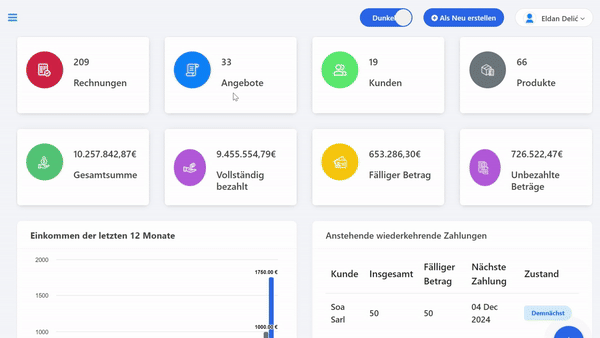
Auf diese Weise aktivieren Sie den Zugriff auf Seiten wie Lieferanten, Kosten und andere.
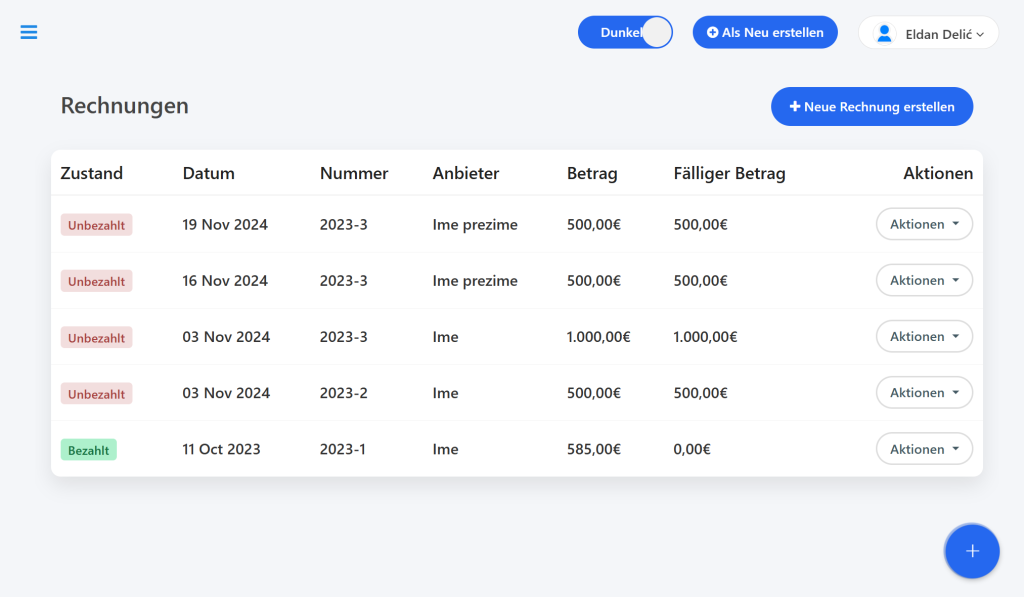
Rechnungen – In diesem Bereich können Sie Rechnungen erstellen, bearbeiten, löschen, als PDF exportieren, die Rechnung als Kunde anzeigen und noch vieles mehr.
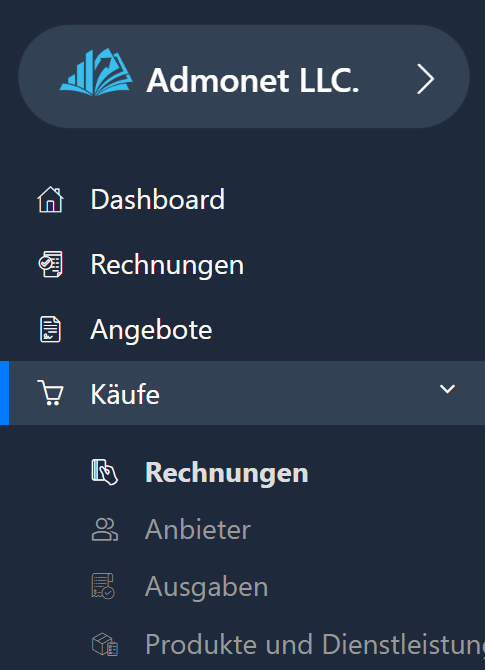
Um eine Rechnung hinzuzufügen, gehen Sie zur Seite “Rechnungen”, die im linken Menü zu finden ist, oder klicken Sie direkt auf diesen Link, wenn Sie bereits in der AdBooks-Anwendung angemeldet sind – der Klick auf den Link führt Sie automatisch zur Seite “Rechnungen”.
Nachdem Sie auf “Rechnung erstellen” geklickt haben, öffnet sich eine spezielle Seite mit Feldern für die Rechnungsinformationen.
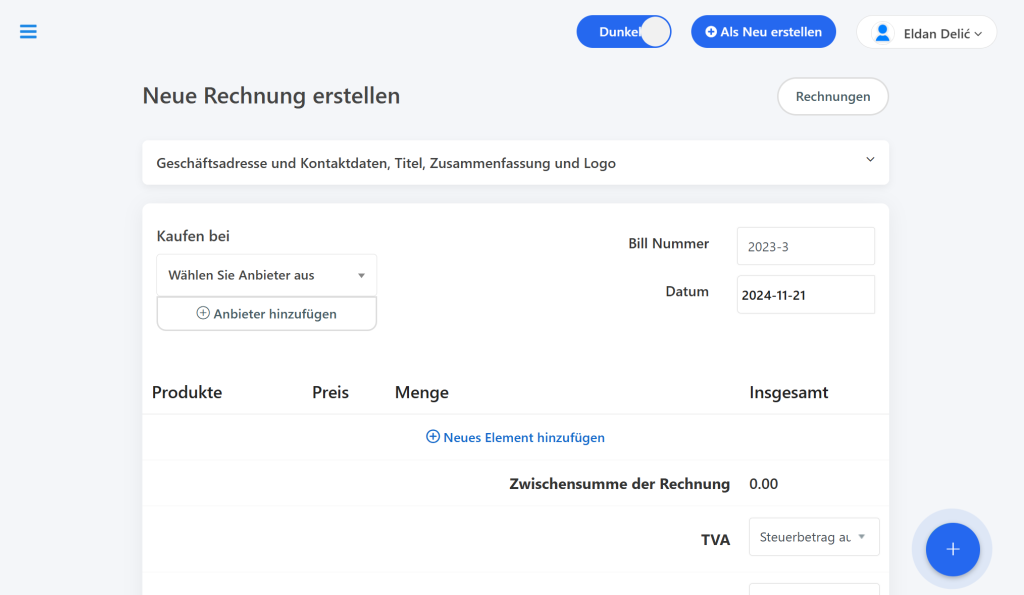
Geschäftsadresse und Kontaktdaten, Titel, Zusammenfassung und Logo. Diese Informationen werden im Bereich “Geschäft” der Anwendung bearbeitet.
Weitere Informationen zur Bearbeitung der Geschäftsinfos finden Sie unter diesem Link.
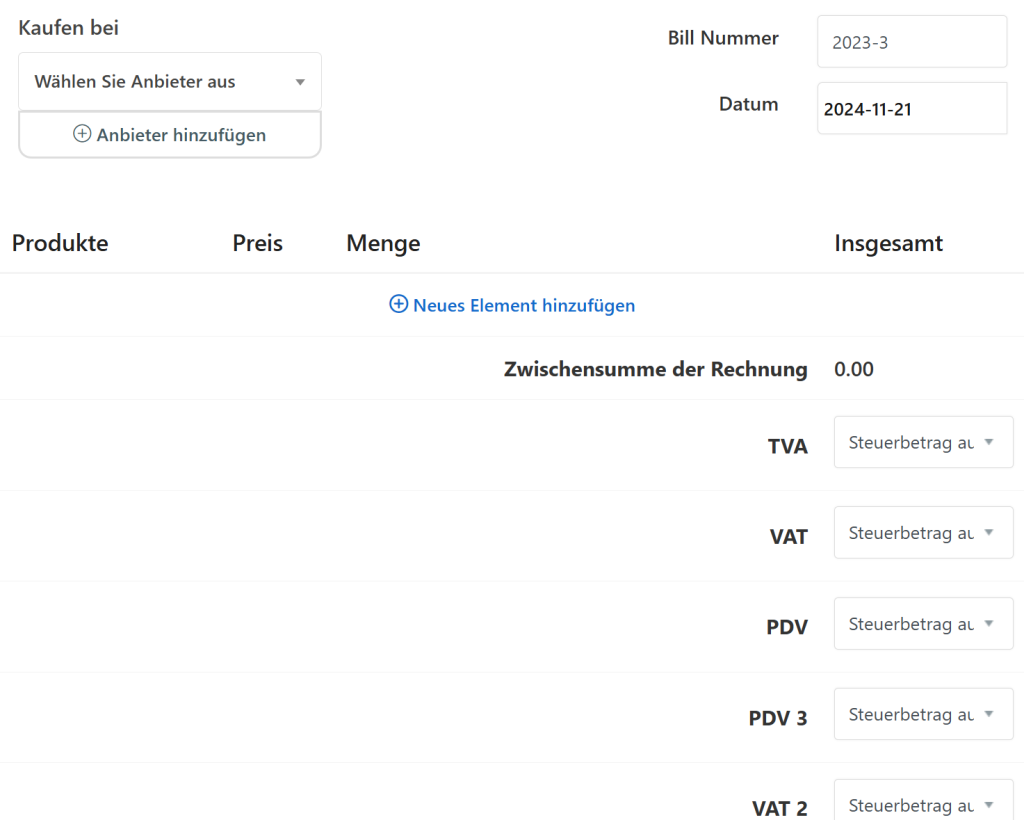
Gekauft von – Wählen Sie den Lieferanten aus oder fügen Sie einen neuen Lieferanten hinzu. Hier können Sie den Namen des Lieferanten auswählen oder einen neuen hinzufügen.
Rechnungsnummer – Dieser Abschnitt können Sie nach Belieben bearbeiten.
Datum – Auch diesen Abschnitt können Sie nach Belieben bearbeiten.
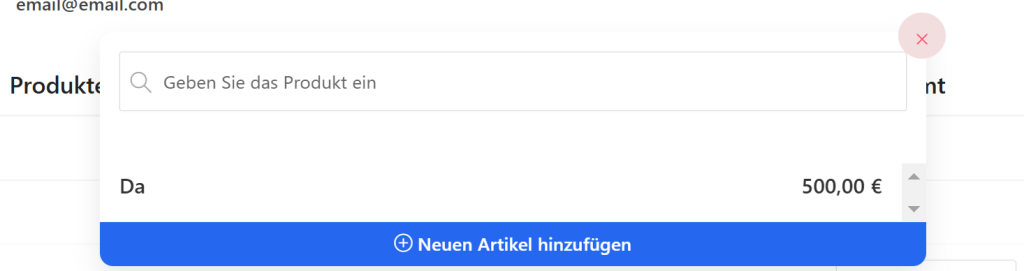
Eine neue Position hinzufügen können Sie, indem Sie auf “Position hinzufügen” klicken, dann erneut auf “Position hinzufügen”, wenn Sie eine weitere Position hinzufügen möchten. Wenn Sie eine bereits in der Datenbank vorhandene Position oder ein Produkt hinzufügen möchten, geben Sie den Namen des Produkts in das Feld “Produkttyp” ein und klicken Sie auf das Produkt, um es hinzuzufügen.
Wählen Sie MwSt./TVA/VAT, wenn diese aktiviert ist.
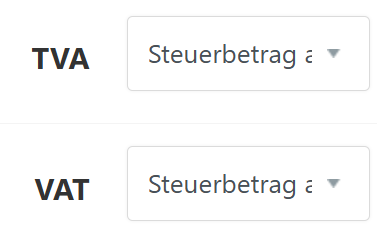
Die Steuer wird in einem speziellen Bereich der AdBooks-Anwendung bearbeitet.
Mehr dazu können Sie hier nachlesen.
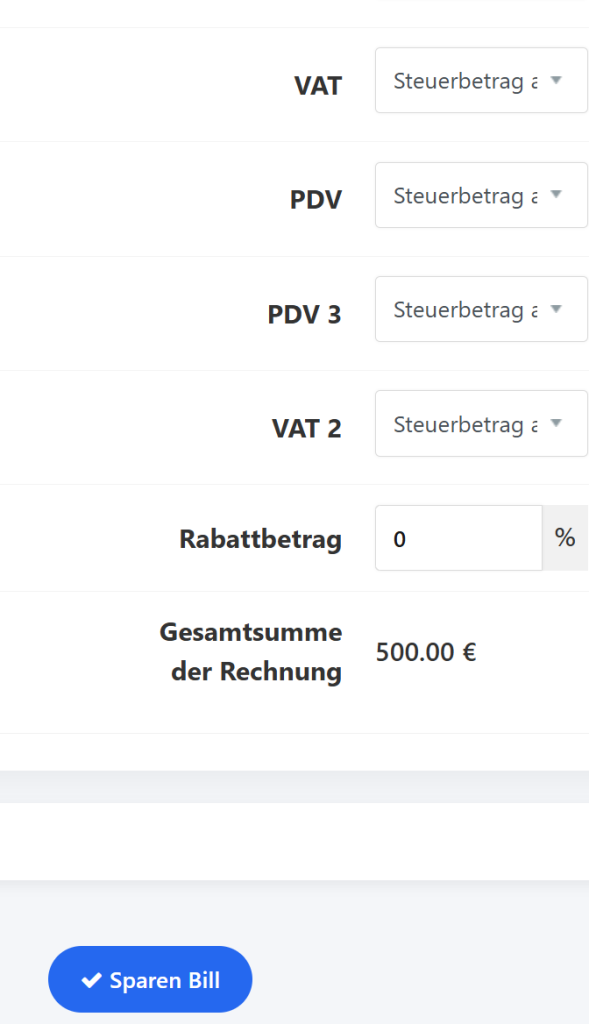
Nachdem Sie alle erforderlichen Informationen eingegeben haben, klicken Sie auf “Sparen Bill”.
Herzlichen Glückwunsch, Sie haben erfolgreich eine Rechnung erstellt!
Sie können sie bearbeiten, indem Sie auf die “Bearbeiten”-Schaltfläche klicken.
Durch Klicken auf “Aktion” können Sie sie drucken, als PDF herunterladen, per E-Mail senden (durch Klicken auf “Senden”) oder sie durch Klicken auf “Löschen” entfernen.
Eine neue Rechnung können Sie erstellen, indem Sie auf die Schaltfläche “Rechnung erstellen” klicken.
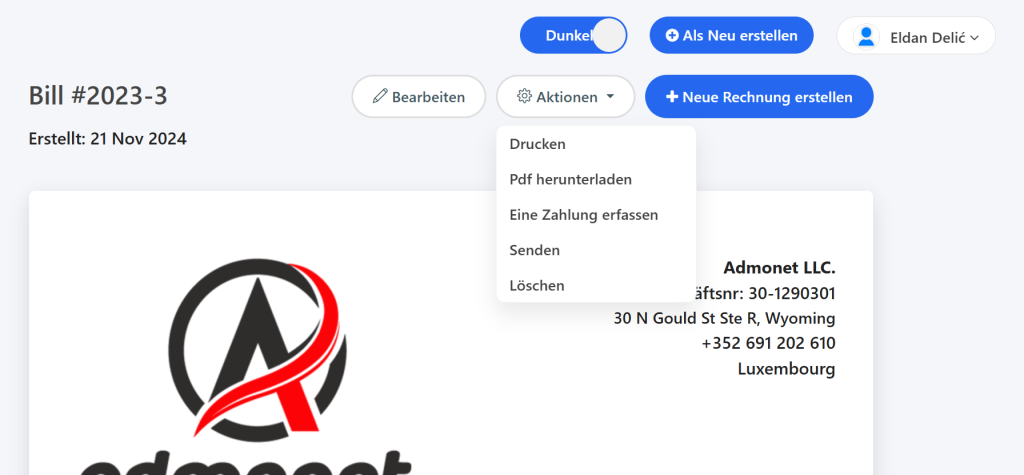
Lassen Sie uns mit der Seite “Lieferanten” fortfahren.
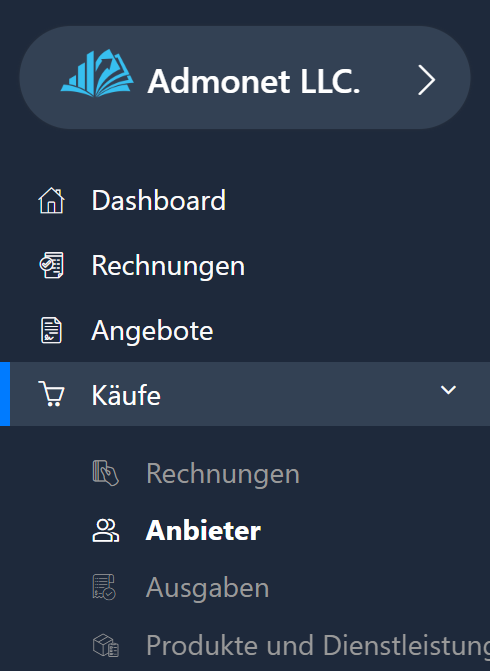
Um Lieferanten zu verwalten, können Sie die Seite “Lieferanten” im linken Menü finden, oder wenn Sie bereits in der AdBooks-Anwendung angemeldet sind, können Sie auf diesen Link klicken und werden automatisch zur Seite “Lieferanten” weitergeleitet.
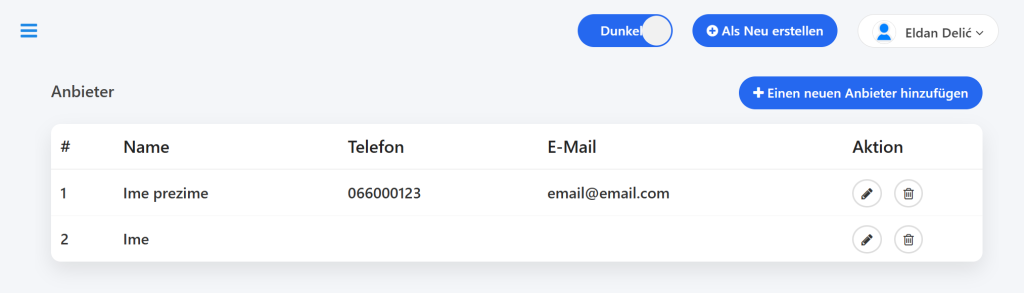
Auf dieser Seite können Sie einen Lieferanten hinzufügen, bearbeiten oder löschen.
Um einen Lieferanten hinzuzufügen, müssen Sie auf die Schaltfläche “Lieferanten hinzufügen” klicken.
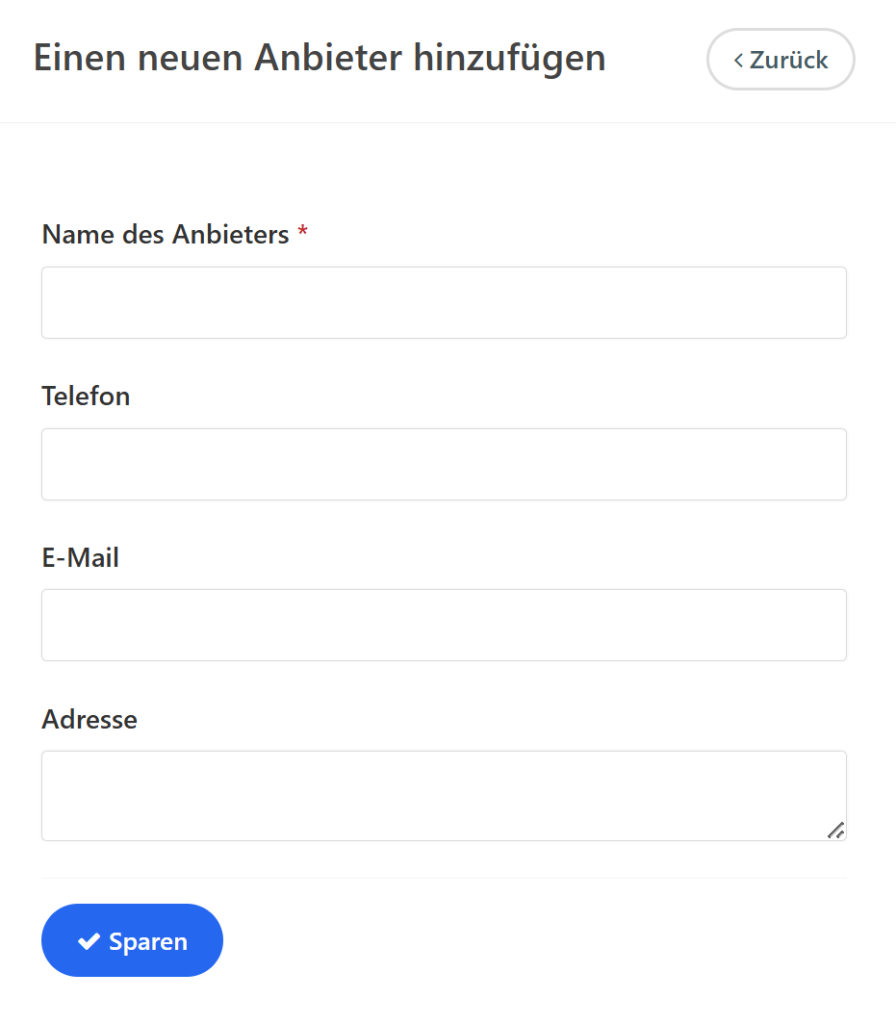
Geben Sie dann den Namen des Lieferanten, die Telefonnummer, E-Mail und Adresse ein. Nachdem Sie alle erforderlichen Informationen eingegeben haben, klicken Sie auf die Schaltfläche “Speichern”.
Herzlichen Glückwunsch, Sie haben den Lieferanten erfolgreich gespeichert/hinzugefügt.
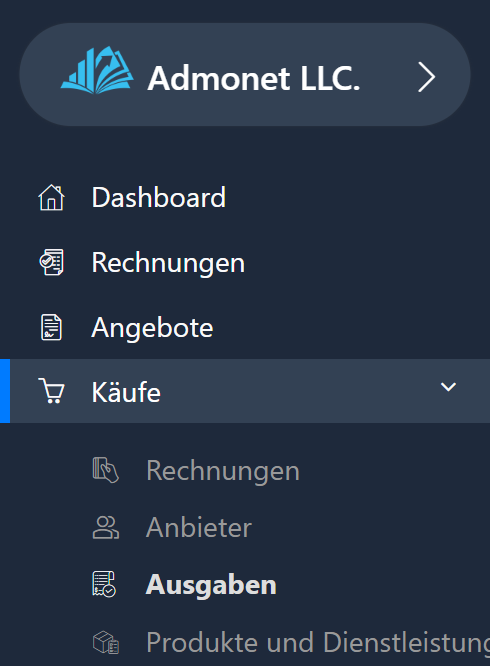
Um Kosten zu verwalten, müssen Sie im linken Menü unter “Einkauf” auf die Seite “Kosten” klicken, oder wenn Sie bereits in der AdBooks-Anwendung angemeldet sind, können Sie auf diese Seite zugreifen.
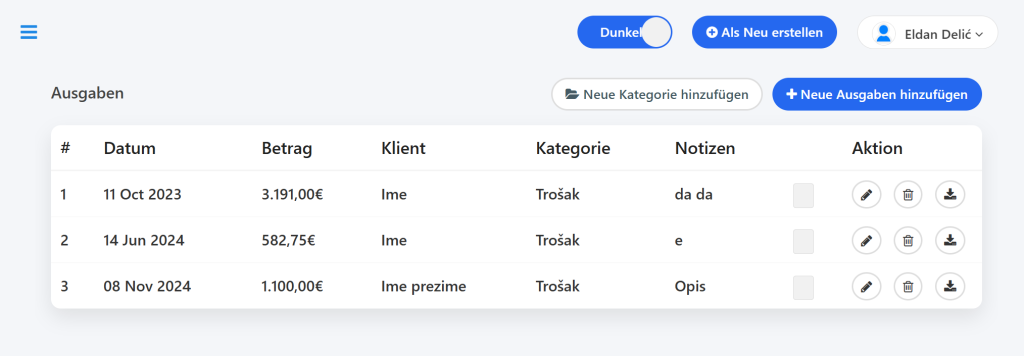
Hier können Sie eine Kostenkategorie hinzufügen, indem Sie auf “Kategorie hinzufügen” klicken, oder Sie können eine Kosten hinzufügen, indem Sie auf “Kosten hinzufügen” klicken.
Nachdem Sie auf die Schaltfläche “Kosten hinzufügen” geklickt haben, erscheint ein spezielles Formular, das Sie ausfüllen müssen:
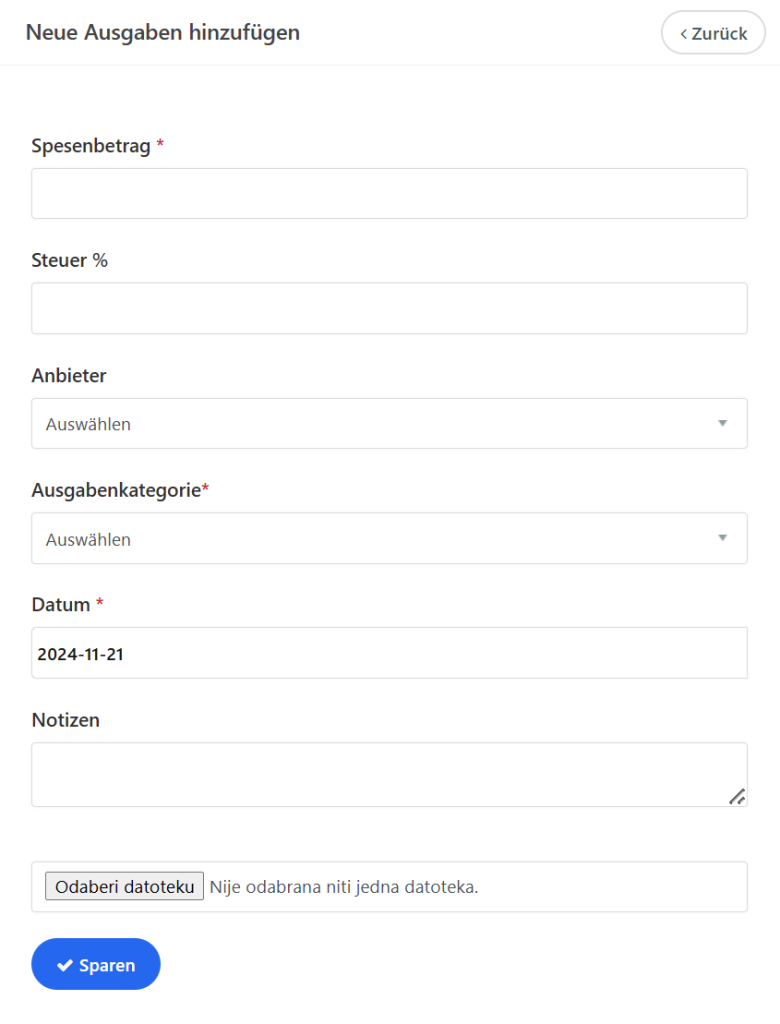
Betrag der Kosten – der Betrag der Kosten
Steuersatz % – der Steuerbetrag
Lieferanten – wählen Sie den Lieferanten aus
Kostenkategorie – die Kostenkategorie
Datum – das Datum der Kosten
Notiz – die Beschreibung der Kosten
Datei auswählen – hier können Sie eine Datei hochladen, z. B. ein Bild der Rechnung oder eine PDF-Rechnung usw.
Nachdem Sie alle erforderlichen Informationen eingegeben haben, klicken Sie auf die Schaltfläche “Speichern”.
Herzlichen Glückwunsch, Sie haben die Kosten erfolgreich gespeichert/hinzugefügt.
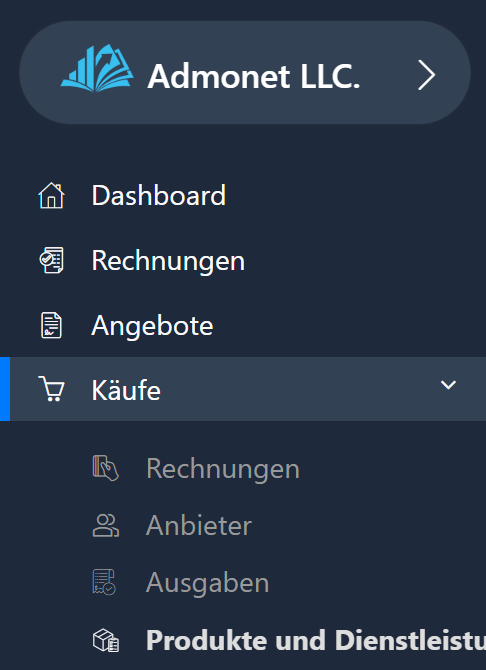
Produkte und Dienstleistungen – um die Dienstleistungen zu verwalten, müssen Sie im linken Menü auf “Einkauf” klicken und dann auf “Produkte und Dienstleistungen”.
Wenn Sie bereits in der AdBooks-Anwendung angemeldet sind, müssen Sie auf diesen Link klicken, und Sie werden automatisch zur Seite “Produkte und Dienstleistungen” weitergeleitet.
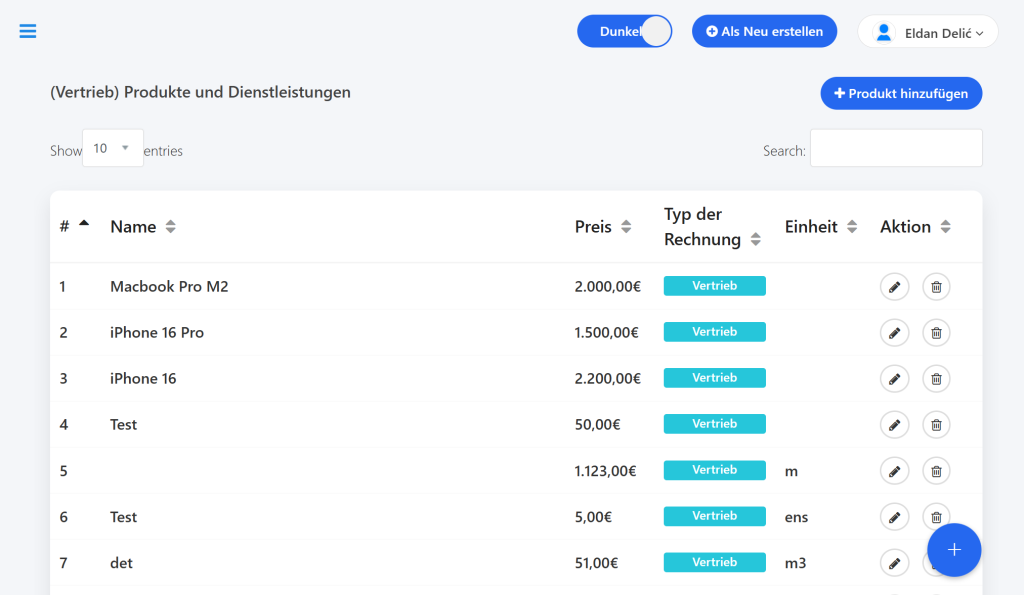
Hier können Sie alle Produkte anzeigen, Produkte durchsuchen, Produkte bearbeiten oder löschen. Wenn Sie auf die Schaltfläche “Produkt hinzufügen” klicken, können Sie ein Produkt hinzufügen.
Nachdem Sie auf die Schaltfläche “Produkt hinzufügen” geklickt haben, öffnet sich eine spezielle Seite, auf der Sie Informationen zum Produkt eingeben können, wie zum Beispiel:
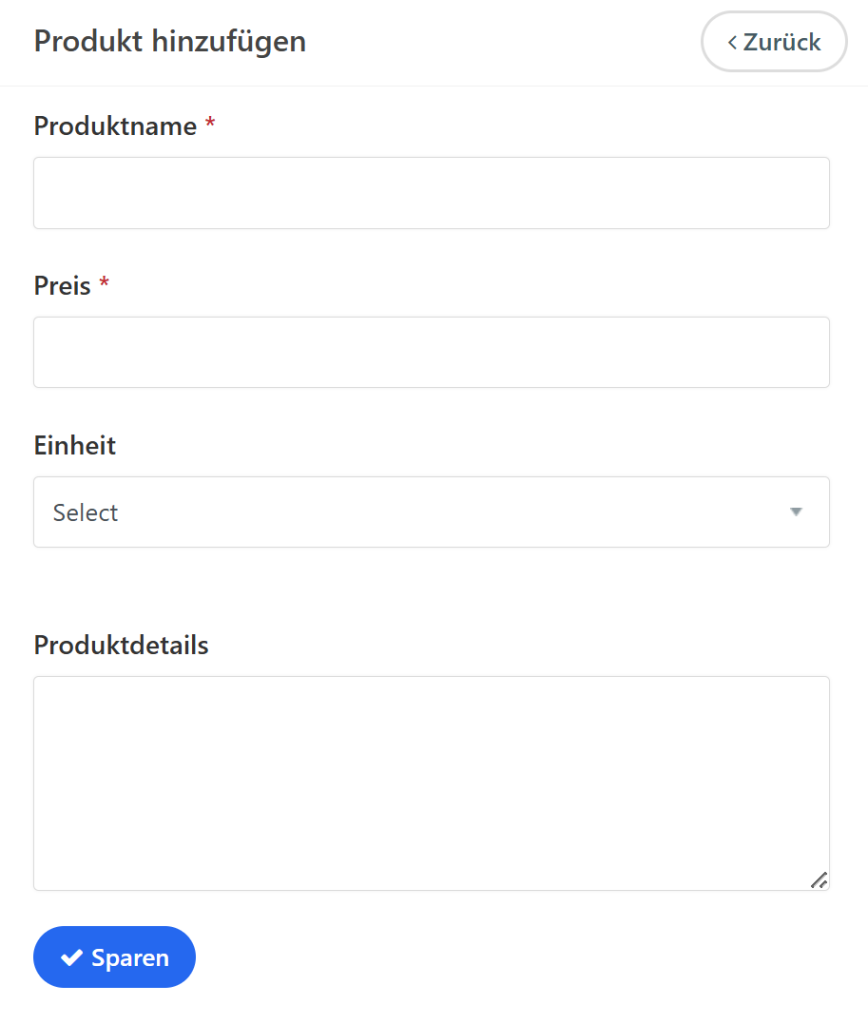
Produktname
Preis
Einheit – die Maßeinheit; wenn der Produkt eine Einheit hat, wählen Sie sie aus, andernfalls lassen Sie das Feld leer.
Produktdetails – Beschreibung des Produkts oder der Dienstleistung, die Sie verkaufen.
Nachdem Sie alle erforderlichen Informationen eingegeben haben, klicken Sie auf die Schaltfläche “Speichern”.
Herzlichen Glückwunsch, Sie haben das Produkt erfolgreich gespeichert/hinzugefügt. Auf dieselbe Weise können Sie das Produkt bearbeiten, indem Sie auf das Stiftsymbol klicken.
Das ist eine kurze Zusammenfassung der Einkäufe, Rechnungen, Lieferanten, Kosten und Produkte oder Dienstleistungen.
Für weitere Fragen können Sie uns gerne per E-Mail unter info@adbooks.co kontaktieren.
